どの組織でも、電子メールサービスはコミュニケーションに不可欠で重要なサービスの1つです。 Microsoft Exchange(Outlook 360)、IBMドミノ、G Suiteなどのクラウドメールサービスなどのプロプライエタリソフトウェアは、オープンソースのスーツと比較して競争に勝っています。
しかし、彼らに良い戦いをしているそのような製品の1つは、 ZCSです。 (Zimbra Collaboration Suite)。 Zimbra は多くの組織で使用されている主要なメールサーバーの1つであり、オープンソースの2つのバージョンがあります。 、およびエンタープライズバージョン 。
要件
- CentOS 7 / RHEL 7 / Ubuntu 16.04
- 8 GB RAM
- / opt/Zimbraの5GBの空き容量
- /optおよび/tmpに10GBの空きディスク容量
- 完全修飾ドメイン名(FQDN)、私の場合は「mail.itzgeek.local」
- サーバーのA&MXレコード
- ファイアウォールを無効にする必要があります
この投稿では、オープンソースの Zimbra Collaboration Suite 8.8.10をインストールします CentOS 7 / RHEL 7 & Ubuntu 16.04 。
前提条件
rootユーザーになります。
sudo su -
または
su -
以下のパッケージをインストールしてください。
### CentOS 7 / RHEL 7 ### yum install -y bind-utils net-tools wget curl perl ### Ubuntu 16.04 ### apt-get install -y curl perl wget
メールサーバーのホスト名を設定します。
hostnamectl set-hostname mail.itzgeek.local
/etc/hostsに次の行を追加します ファイル。
192.168.1.25 mail.itzgeek.local mail
ファイアウォール
Zimbraはファイアウォールを無効にすることを推奨しています。
### CentOS 7 / RHEL 7 ### systemctl stop firewalld systemctl disable firewalld ### Ubuntu 16.04 ### ufw disable
サービスを無効にする
CentOS 7 / RHEL 7
CentOS 7では、postfixがデフォルトでインストールされ、実行されています。そのため、Zimbraのインストールでは無効にする必要があります。
systemctl stop postfix systemctl disable postfix
Ubuntu 16.04
Ubuntu 16.04では、dnsmasqはポート53を使用し、ZimbraDNSと競合するローカルリゾルバーとして機能します。したがって、dnsmasqの使用を無効にする必要があります。
NetworkManager.confファイルを編集します。
nano /etc/NetworkManager/NetworkManager.conf
dns=dnsmasqをコメントアウトします ハッシュを入れて行# その前に。
#dns=dnsmasq
次に、サービスを再起動します。
service network-manager restart
メールサーバーの設定
このデモでは、ドメインitzgeek.localのメールを受信するようにZimbraを構成します 。
itzgeek.localはライブインターネットドメインではなく、gmail.comやyahoo.comなどのインターネットドメインとの間でメールを送受信することはできません。そこで、もう1つのメールサーバー(blog.local)を作成しました。 )私の環境で機能をテストします。
AレコードとMxレコードを作成する
メールを受信するには、ドメインのAレコードとMXレコードを作成する必要があります。
1。 ローカルテストドメインの場合
2。 ライブドメインの場合
ローカルテストドメインの設定は、ローカルDNSサーバーにAレコードとMXレコードを作成することによって行われます。
読む : CentOS 7 /RHEL7でDNSサーバーを構成する方法
読む :Ubuntu16.04でDNSサーバーを構成する方法
AレコードとMXレコードを確認する
digを使用して、Aがドメインに設定されていることを確認します コマンド。
dig -t A mail.itzgeek.local
出力:
; <<>> DiG 9.9.4-RedHat-9.9.4-72.el7 <<>> mail.itzgeek.local ;; global options: +cmd ;; Got answer: ;; ->>HEADER<<- opcode: QUERY, status: NOERROR, id: 49222 ;; flags: qr aa rd ra; QUERY: 1, ANSWER: 1, AUTHORITY: 0, ADDITIONAL: 1 ;; OPT PSEUDOSECTION: ; EDNS: version: 0, flags:; udp: 4000 ;; QUESTION SECTION: ;mail.itzgeek.local. IN A ;; ANSWER SECTION: mail.itzgeek.local. 3600 IN A 192.168.1.25 ;; Query time: 0 msec ;; SERVER: 192.168.1.230#53(192.168.1.230) ;; WHEN: Thu Dec 06 09:53:22 IST 2018 ;; MSG SIZE rcvd: 63
MXレコードを確認します。
dig -t MX itzgeek.local
出力:
; <<>> DiG 9.9.4-RedHat-9.9.4-72.el7 <<>> -t MX itzgeek.local ;; global options: +cmd ;; Got answer: ;; ->>HEADER<<- opcode: QUERY, status: NOERROR, id: 621 ;; flags: qr aa rd ra; QUERY: 1, ANSWER: 1, AUTHORITY: 0, ADDITIONAL: 2 ;; OPT PSEUDOSECTION: ; EDNS: version: 0, flags:; udp: 4000 ;; QUESTION SECTION: ;itzgeek.local. IN MX ;; ANSWER SECTION: itzgeek.local. 3600 IN MX 10 mail.itzgeek.local. ;; ADDITIONAL SECTION: mail.itzgeek.local. 3600 IN A 192.168.1.25 ;; Query time: 0 msec ;; SERVER: 192.168.1.230#53(192.168.1.230) ;; WHEN: Thu Dec 06 09:54:02 IST 2018 ;; MSG SIZE rcvd: 79
レコードは、システムのFQDN(ホスト名)がメールサーバーのIPv4アドレスを指すようにすることです。
NAME TTL TYPE DATA mail.itzgeek.com. 3600 A 35.193.38.113
MXレコードは、ドメインに代わって電子メールメッセージを受け入れる責任があるメールサーバーを指定するためのものです。
NAME TYPE PRIORITY DATA itzgeek.com. MX 10 mail.itzgeek.com.
SPFレコードは、ドメインに代わって電子メールの送信が許可されているメールサーバーを確認するために使用されます。以下の例では、itzgeek.comのMXレコードで定義されているすべてのサーバーから送信された電子メールが許可されています。
itzgeek.com. 3600 IN TXT "v=spf1 mx mx:itzgeek.com ~all"
PTR(ポインタ)はIPアドレスからドメイン名へのマッピングであり、ドメイン名をIPアドレスにマッピングするAレコードとは正反対です。
ほとんどの組織にはスパムフィルターがあり、電子メールを送信している電子メールサーバーのIPアドレスに対して逆DNSルックアップを実行し、PTRレコードが設定されていない場合はサーバーからの電子メールをブロックします。
ほとんどの場合、ホスティングプロバイダー/ ISPに連絡して、メールサーバーのIPアドレスの逆PTRレコードを作成するように要求する必要があります
DNSレコードの作成に苦労している場合は、いつでもドメイン登録事業者に連絡して支援を求めることができます。
Zimbra Collaboration 8.8 –オープンソースエディションのダウンロード
zimbraというディレクトリを作成します インストーラーを配置します。
mkdir /zimbra cd /zimbra
ダウンロード Zimbra Collaboration Suite 8.8 –公式サイトのオープンソースエディション または、wgetコマンドを使用してダウンロードします
### CentOS 7 / RHEL 7 ### wget https://files.zimbra.com/downloads/8.8.10_GA/zcs-8.8.10_GA_3039.RHEL7_64.20180928094617.tgz ### Ubuntu 16.04 ### wget https://files.zimbra.com/downloads/8.8.10_GA/zcs-8.8.10_GA_3039.UBUNTU16_64.20180928094617.tgz
Zimbra Collaboration 8.8 –オープンソースエディションのインストール
tarを使用して、ダウンロードしたZimbraアーカイブファイルを抽出します コマンド
### CentOS 7 / RHEL 7 ### tar -zxvf zcs-8.8.10_GA_3039.RHEL7_64.20180928094617.tgz ### Ubuntu 16.04 ### tar -zxvf zcs-8.8.10_GA_3039.UBUNTU16_64.20180928094617.tgz
解凍したフォルダに移動します。
### CentOS 7 / RHEL 7 ### cd zcs-8.8.10_GA_3039.RHEL7_64.20180928094617 ### Ubuntu 16.04 ### cd zcs-8.8.10_GA_3039.UBUNTU16_64.20180928094617/
インストールスクリプトを実行します。
./install.sh
インストールスクリプトを実行すると、テキストベースのインストールウィザードが表示されます。 Yを押します Zimbraライセンス契約に同意します。
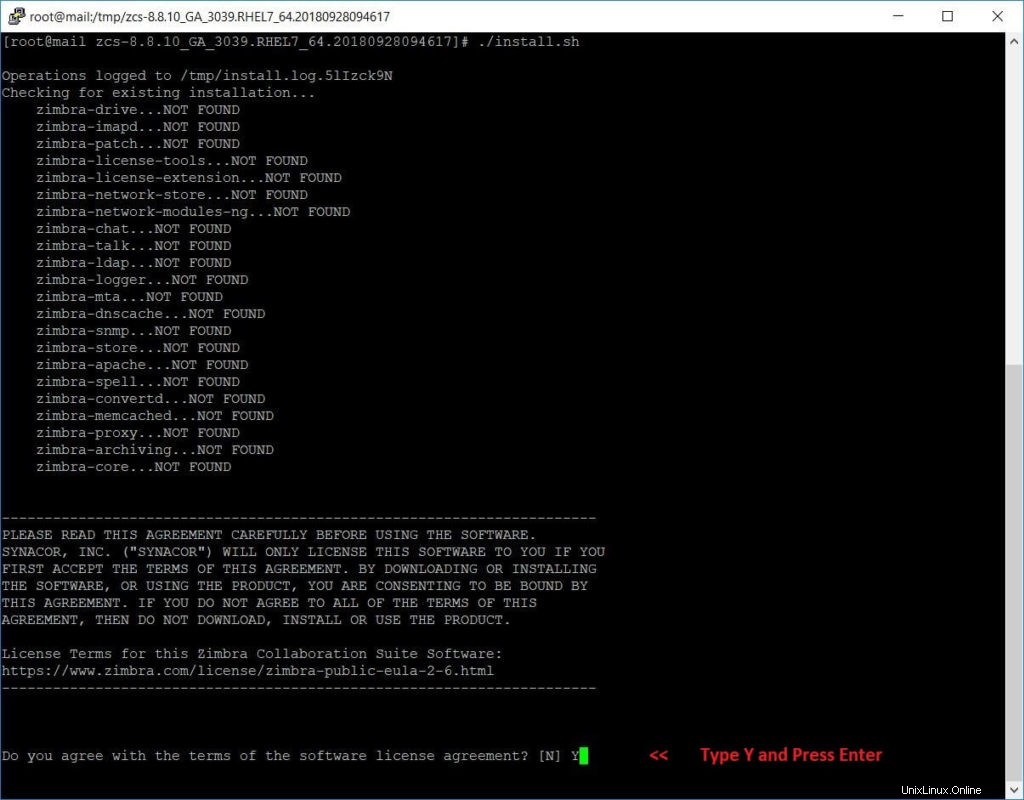
次に、Zimbraパッケージリポジトリを構成します。
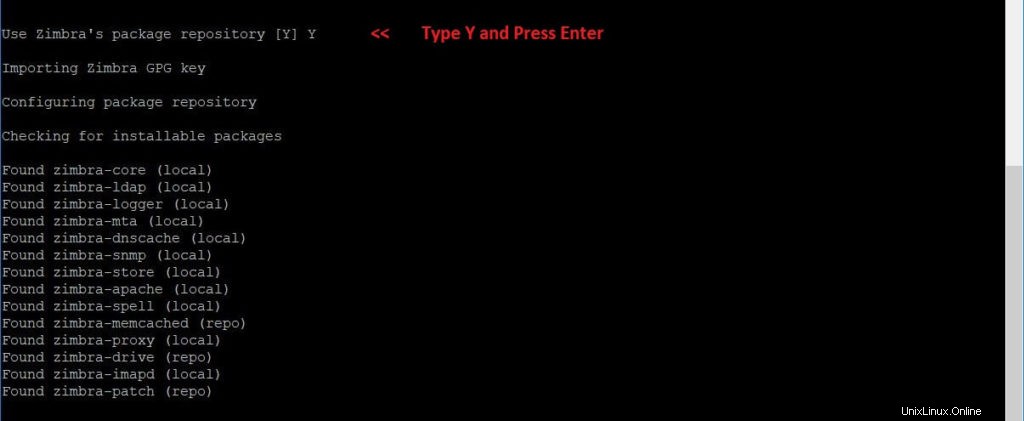
Yを押します インストールするすべてのZimbraコンポーネントに。
また、Yを押します Zimbra関連のパッケージのダウンロードを続行します。このタスクは、インターネットの速度によっては時間がかかる場合があります。
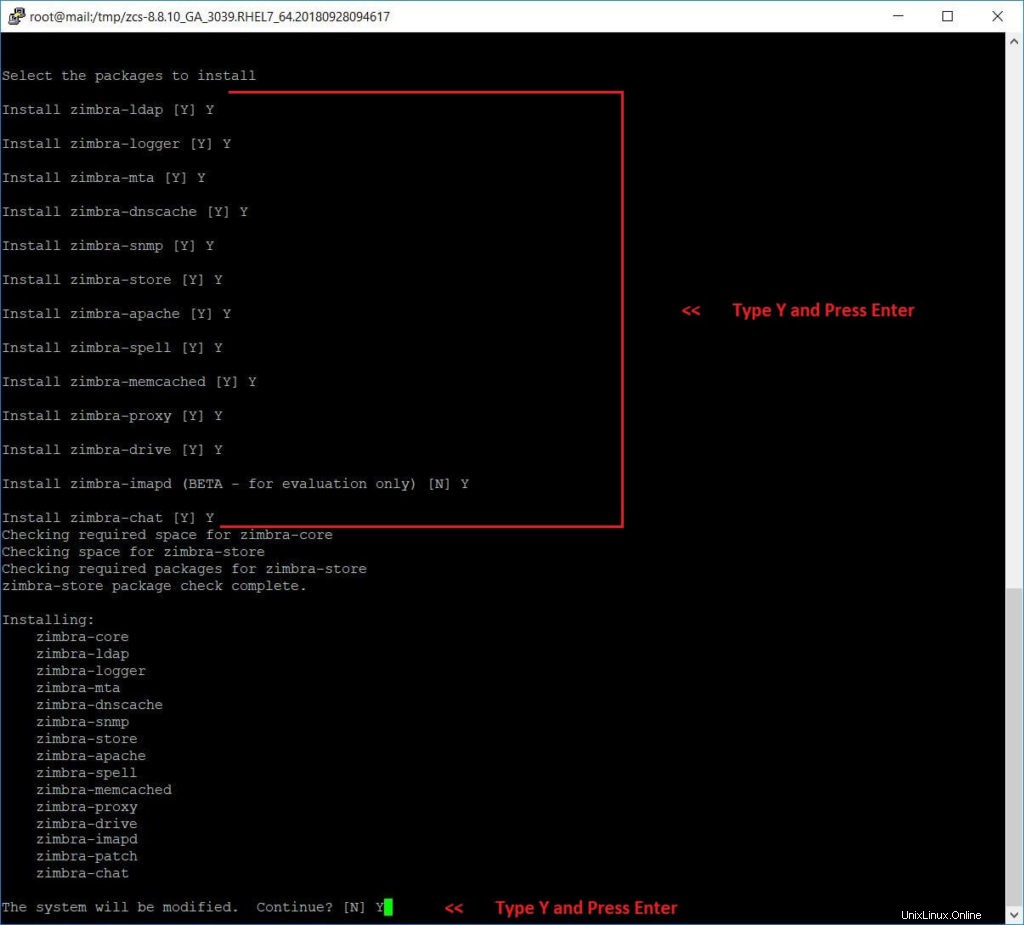
すべてのZimbraパッケージをダウンロードしてインストールすると、以下のウィンドウが表示されます。
Zimbraインストールのドメイン名を入力します。
私の場合は、itzgeek.localです。 。
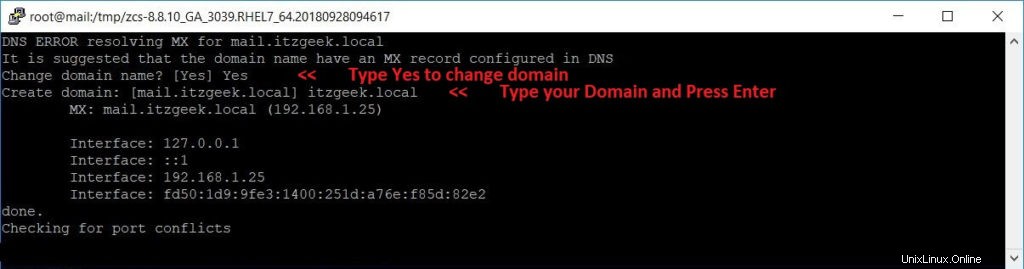
次に、Zimbra管理者パスワードを設定する必要があります。これを行うには、7を押します 。
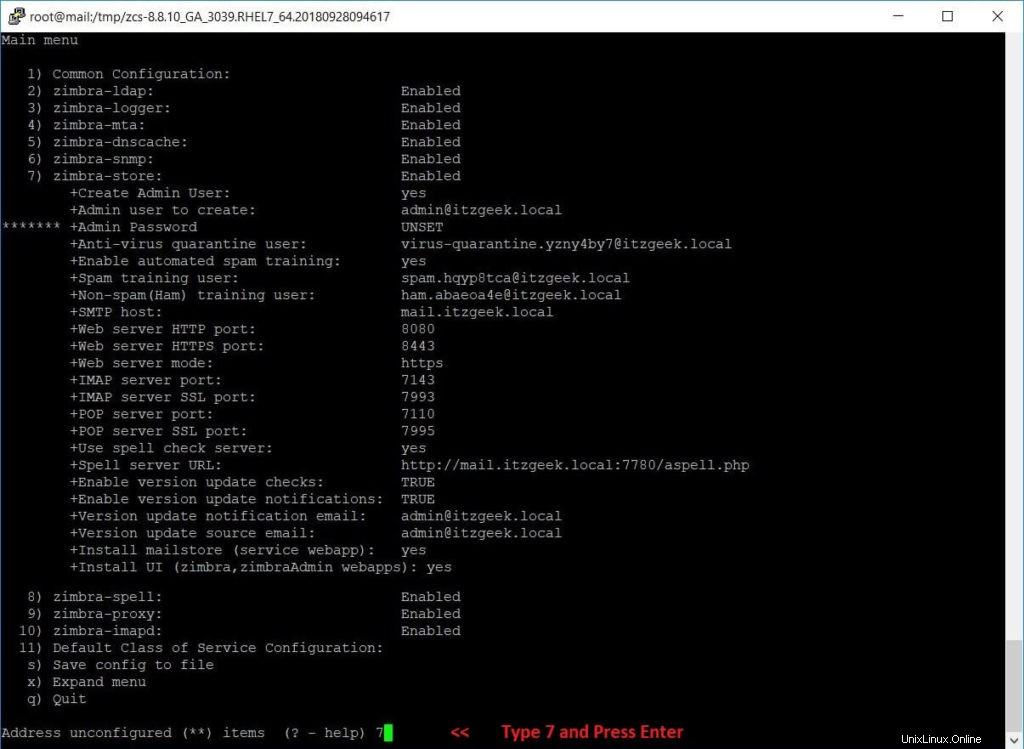
次に、4を押します Zimbra管理者パスワードを設定します。
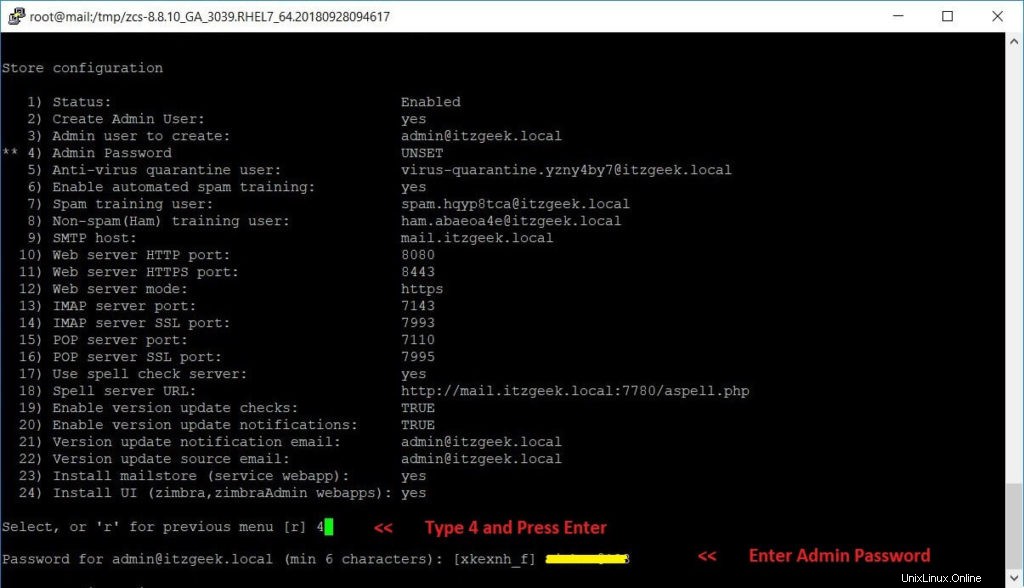
次に、rを押します。 前のメニューに移動し、aを押します 変更を適用します。
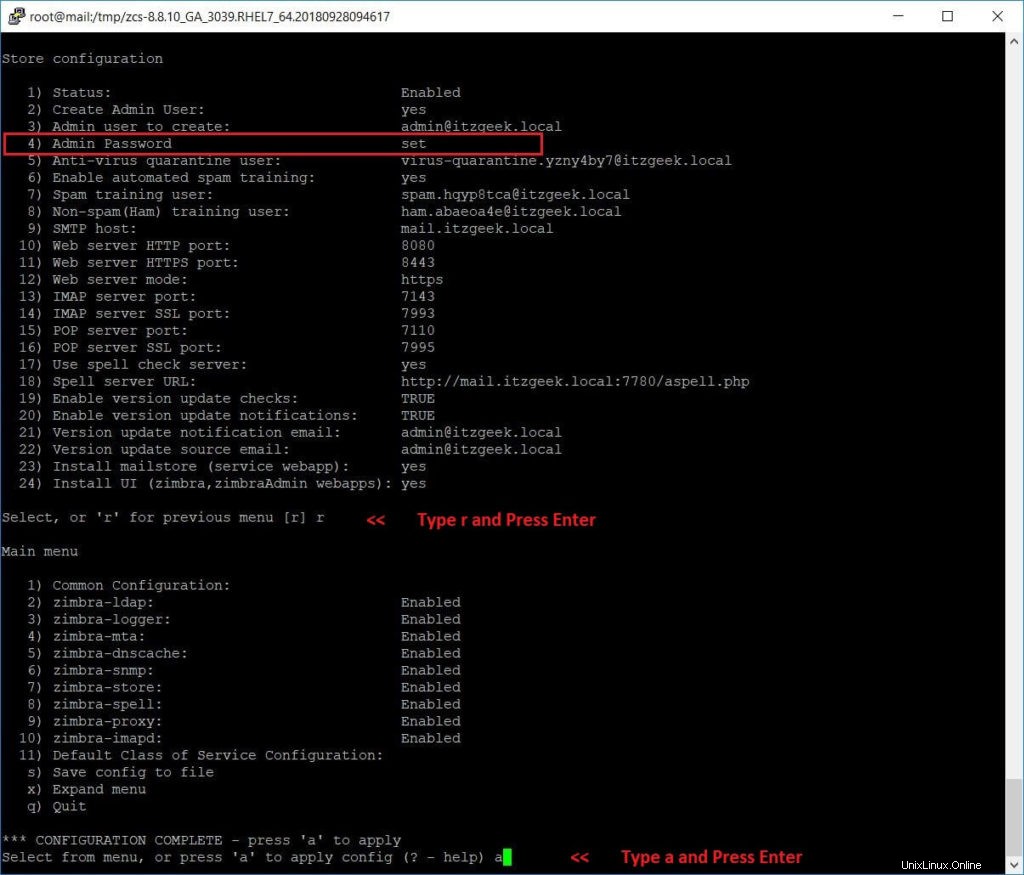
インストールログを保存して続行します。

構成が正常に完了してサービスが開始されると、次のような出力が得られます。
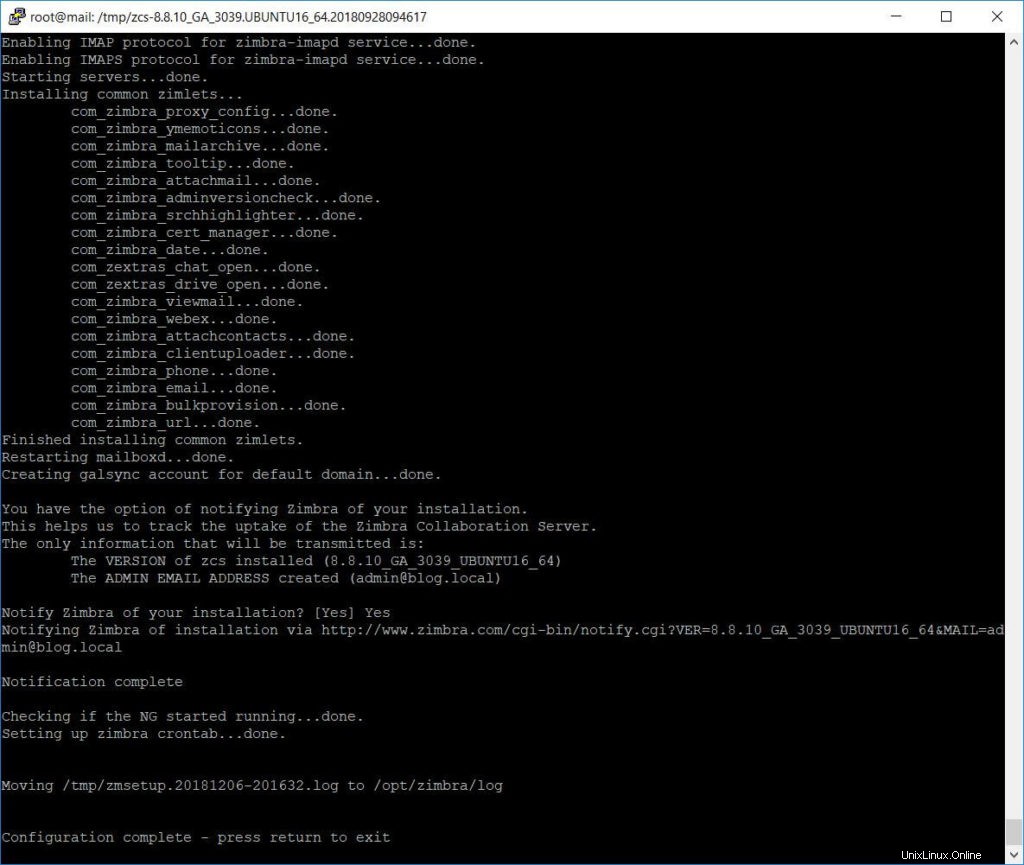
Zimbraサービスを確認する
コマンドラインからZimbraサービスのステータスを確認するには、zimbraユーザーに切り替える必要があります。
[root@mail ~]# su - zimbra
次に、次のコマンドを実行します。
[zimbra@mail ~]$ zmcontrol status
出力:
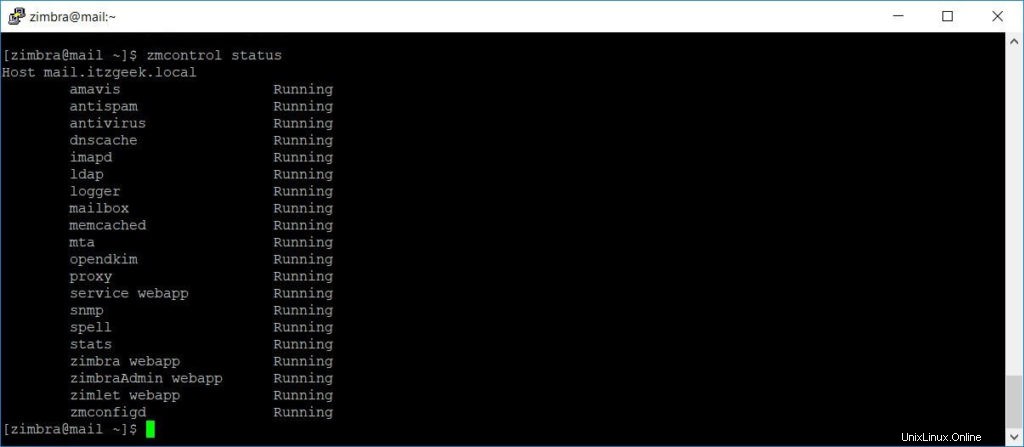
必要に応じて、次のコマンドを使用してZimbraサービスを再起動できます。
[zimbra@mail ~]$ zmcontrol restart
出力:
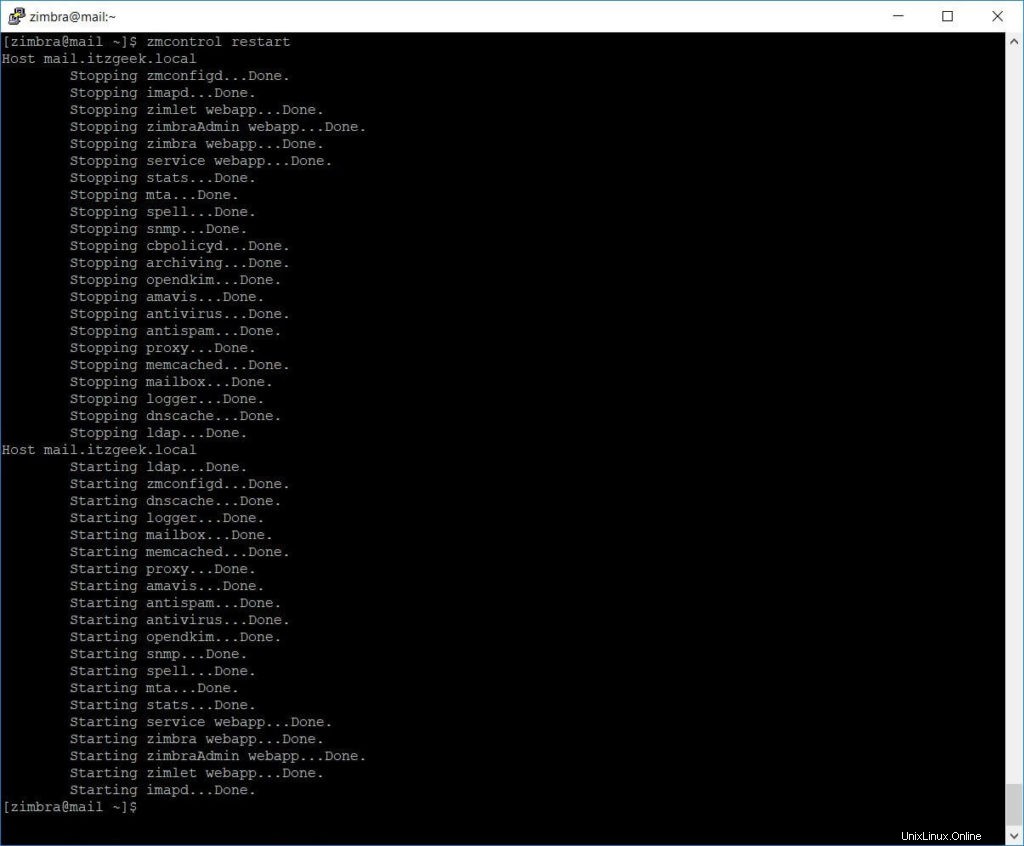
Zimbra管理ポータルにアクセスする
Zimbra管理ポータルにアクセスするには、Webブラウザに以下のURLを入力します 。
https://mail.itzgeek.local:7071/
Zimbra管理者ログインページが表示されます。 adminでログインします およびインストール中に入力したパスワード。
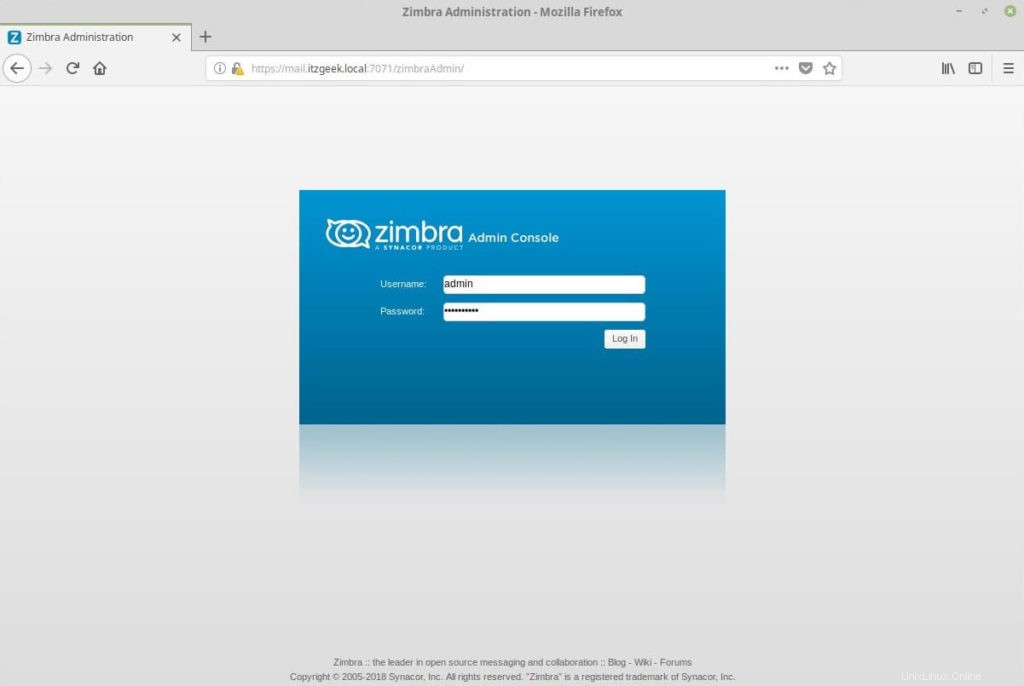
ログインすると、概要を表示できるダッシュボードが表示されます。
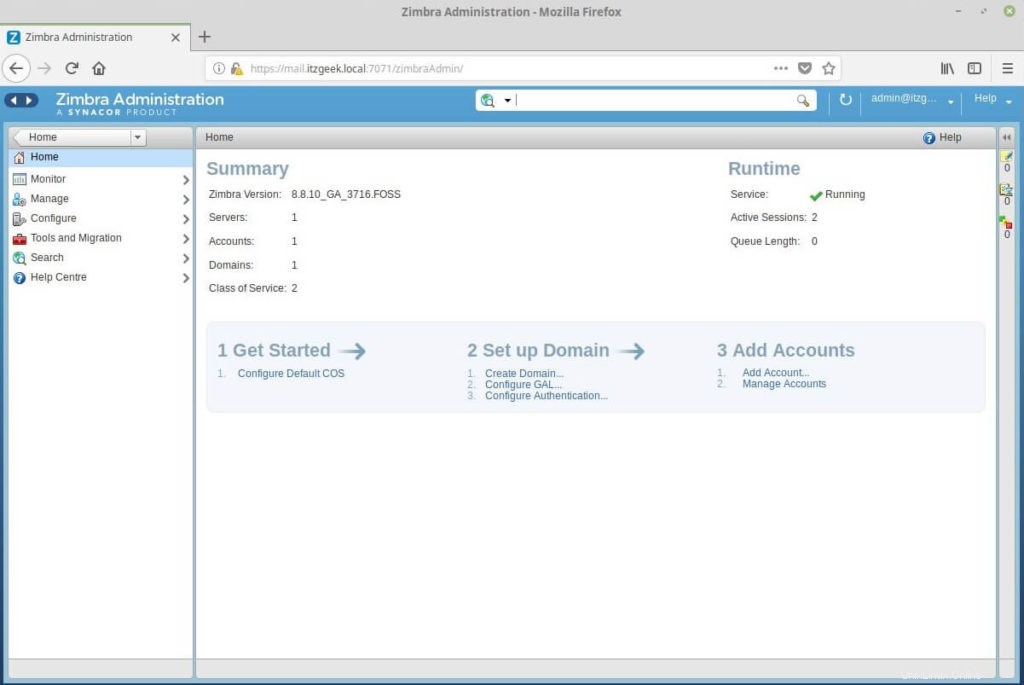
メールアカウントの作成(オプション)
Zimbraの機能をテストするために、2番目のテストドメインblog.localからメールを受信するためのメールアカウントを作成します。 。メールアカウントを作成するには、管理に移動します>>アカウント>>新規 。
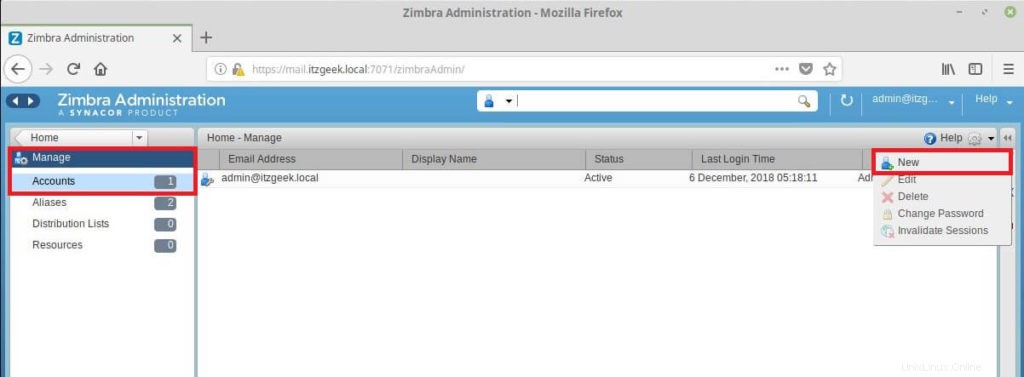
アカウントの詳細を入力します。
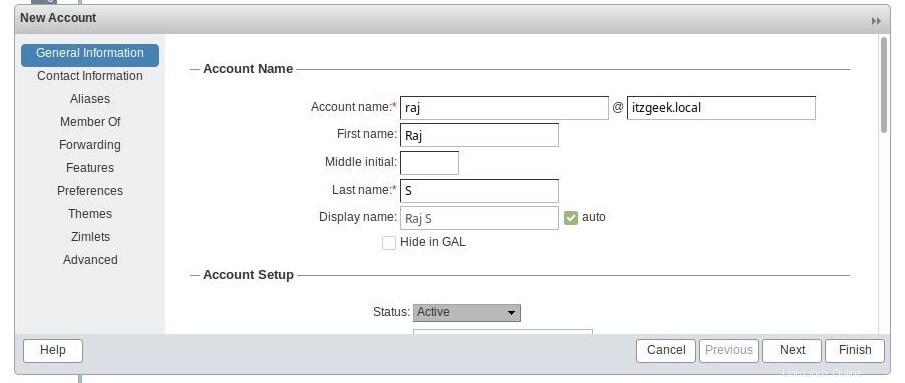
ウィンドウを下にスクロールして、新しい電子メールアカウントのパスワードを設定します。次に、[完了]をクリックします。
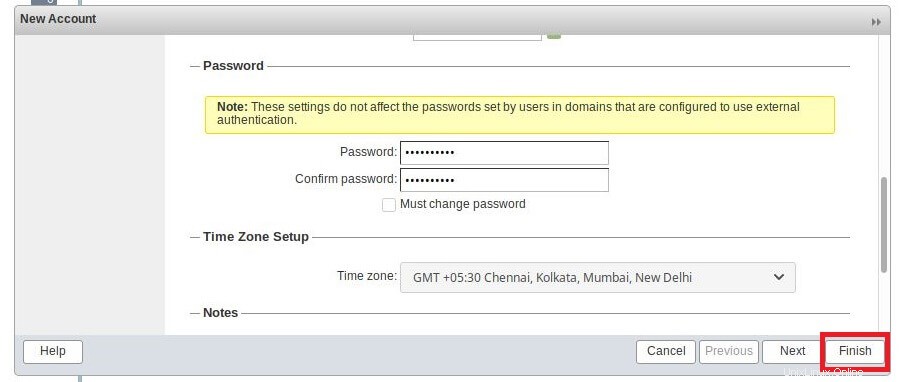
ZimbraWebメールクライアントにアクセス
Zimbra Mail Web Clientにアクセスするには、ブラウザに次のURLを入力します
https://mail.itzgeek.local新しく作成したユーザーまたは管理者としてログインして、管理者の電子メールを表示します。
ここでは、[email protected]としてログインします 。
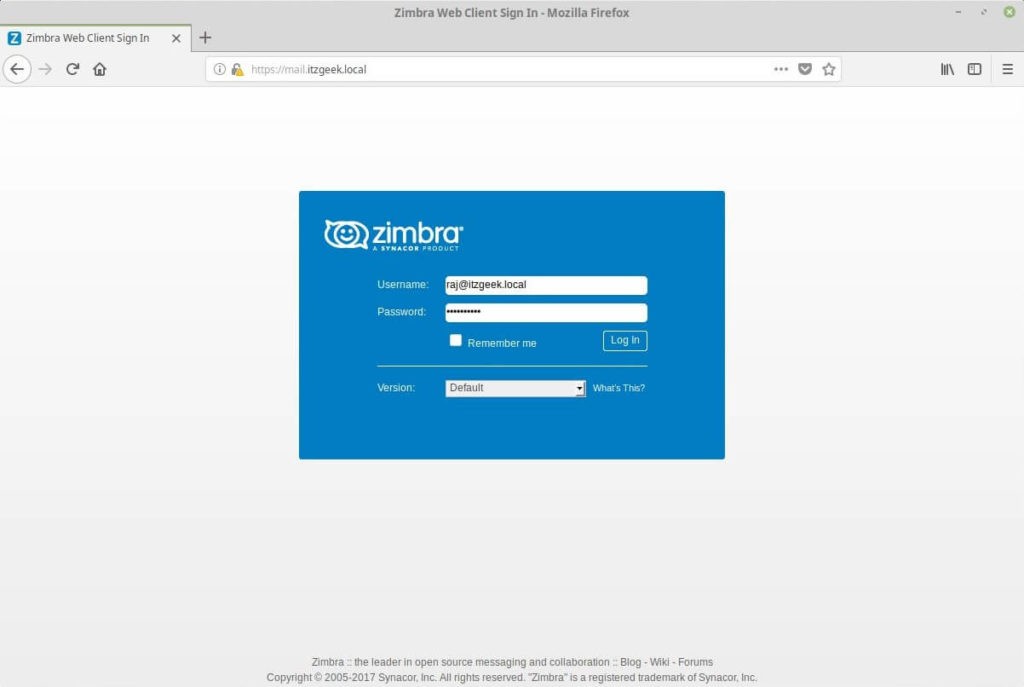
Zimbraのウェブメールは次のようになります。
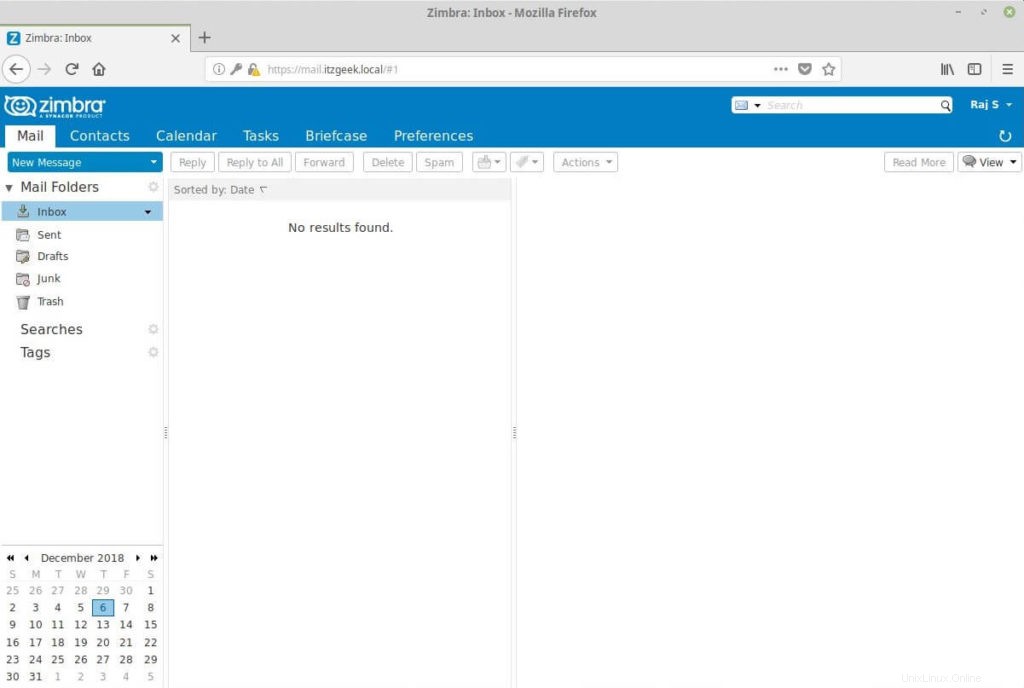
2番目のドメインからメールを送信した後に撮った以下のスクリーンショットは、[email protected]からのものであることがわかります。このメールは、Zimbraが期待どおりに機能していることを確認します。
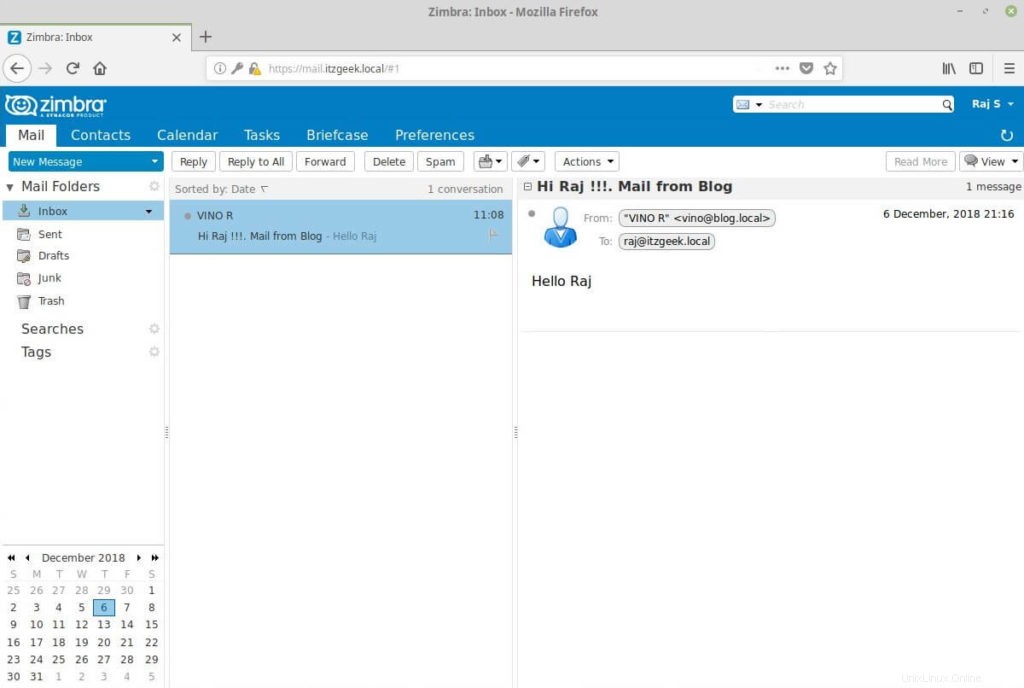
Zimbra Collaboration 8.8のアンインストール–オープンソース版
いつでも、システムからZimbraメールサーバーをアンインストールする必要があります。インストーラディレクトリに移動します。
cd /zimbra/zcs-8.8.10_GA_3039.RHEL7_64.20180928094617
次に、install.shを実行します スクリプトの後に-u 。
./install.sh -u
以上です。